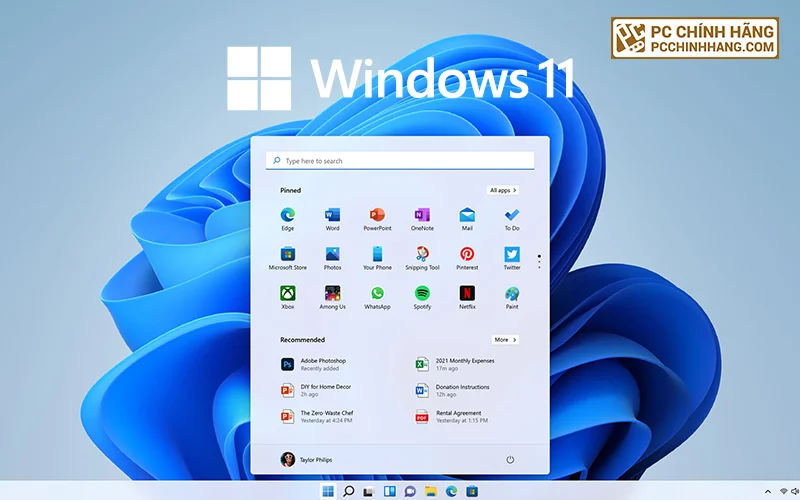10 điều tồi tệ nhất về Windows 11
Với thiết kế gọn gàng và hiệu suất được cải thiện của hệ điều hành mới nhất của Microsoft, nhưng nó vẫn gặp phải một số vấn đề. Đây là điều mọi người phàn nàn nhiều nhất.
Mặc dù nhìn chung được đánh giá cao nhưng Windows 11 không hoàn hảo. Bạn có thể không đồng ý với những khiếu nại được liệt kê bên dưới hoặc coi chúng là không đáng kể, nhưng một số lo lắng trong số này đã gây ra nhiều tiếng ồn, đặc biệt là trên các trang mạng xã hội và tin tức công nghệ. Hy vọng rằng Microsoft sẽ giải quyết tất cả những vấn đề này trong các bản cập nhật trong tương lai…hoặc trong Windows 12.
1. Yêu cầu phần cứng của Windows 11 quá nghiêm ngặt
Khi ra mắt, phần lớn được tạo ra từ các yêu cầu khắt khe về phần cứng của Windows 11. Khiếu nại này chủ yếu ảnh hưởng đến những người muốn nâng cấp PC hiện tại của họ lên Windows 11. Có quan điểm rằng đó không phải là một kịch bản được Microsoft quan tâm nhiều. Công ty không muốn bạn nâng cấp lên Windows 11 – họ muốn bạn mua một máy tính mới chạy Windows 11.

Công bằng mà nói, nhiều yêu cầu về phần cứng đối với Windows 11 thực sự thấp đến mức đáng kinh ngạc – CPU 1GHz, RAM 4GB và bộ nhớ trong 64GB. Những âm thanh đó giống như thông số kỹ thuật từ 10 năm trước. Các trình chặn thực sự là ba yêu cầu phần cứng cụ thể.
- CPU phải mới, từ khoảng ba năm trở lại đây
- PC phải có chip bảo mật TPM
- Firmware của máy tính phải có khả năng sử dụng Secure Boot
Ngay cả hai yêu cầu cuối cùng đó cũng đã trở thành tiêu chuẩn trên PC trong vài năm qua. Yêu cầu về CPU gần đây là trở ngại đối với hầu hết những người nâng cấp bị cản trở – đó là điều đã ngăn cản nâng cấp một số PC của mình. Một số người hy vọng rằng Microsoft sẽ mở rộng số lượng máy có thể nâng cấp lên Windows 11.
Đối với những người không thể mua PC mới hoặc nâng cấp PC hiện có của họ lên Windows 11, Microsoft đã thay đổi chính sách trước đây của mình là chỉ cho phép các tổ chức có khả năng thanh toán cho các bản cập nhật bảo mật mở rộng cho Windows 10 sau ngày hết hạn năm 2025. Giờ đây, các cá nhân cũng có thể trả tiền cho các bản cập nhật mở rộng, nhưng chúng tôi vẫn chưa biết phí hàng năm sẽ là bao nhiêu.
2. Thay đổi ứng dụng mặc định trong Windows 11 quá khó
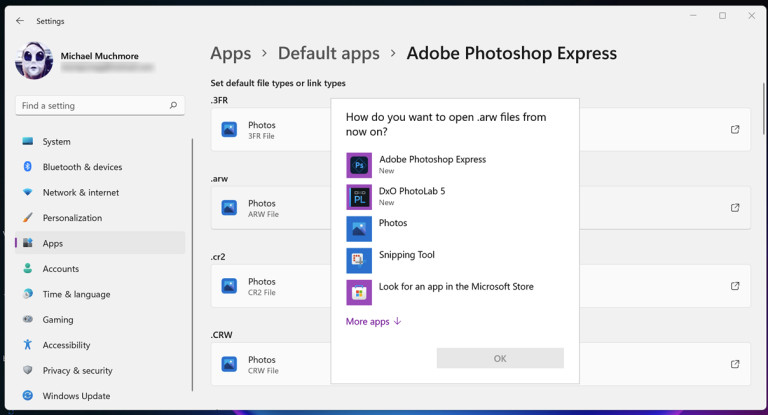
Để đặt ứng dụng mặc định trong Windows 11, bạn phải chỉ định riêng từng loại tệp cho ứng dụng bạn muốn sử dụng cho ứng dụng đó. Vì vậy, thay vì thay đổi một cài đặt, chẳng hạn như CyberLink PhotoDirector thành ứng dụng ảnh mặc định cho tất cả các ảnh, bạn phải xem qua tất cả các loại tệp và giao thức mà trình duyệt web xử lý: BMP, DNG, JPG, PNG, TIFF, NEF, và cứ thế tiếp tục. Không có lý do gì khiến cài đặt ứng dụng mặc định lại phức tạp đến vậy. Trong các bản cập nhật hệ điều hành tiếp theo, ít nhất Microsoft đã giúp việc đặt trình duyệt mặc định trở nên dễ dàng hơn.
3. Bạn phải đăng nhập vào tài khoản Microsoft để sử dụng Windows 11
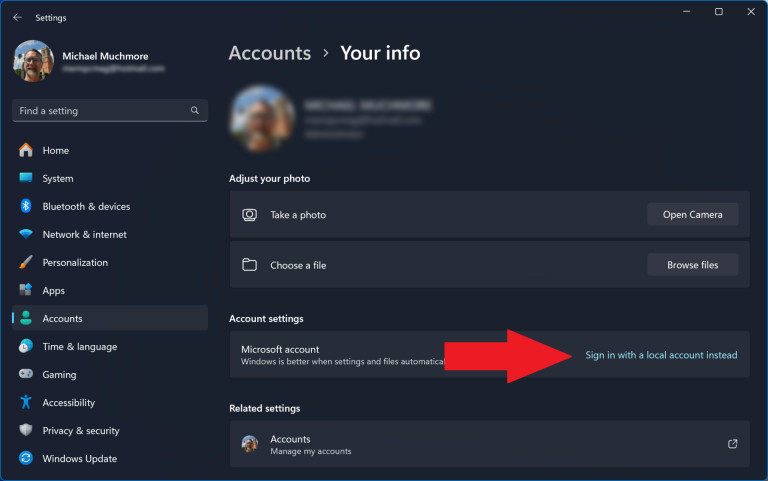
Chạy Windows 11 Home Edition yêu cầu người dùng đăng nhập vào tài khoản Microsoft, điều này mang lại một số lợi ích, chẳng hạn như đăng nhập một lần cho các ứng dụng văn phòng, sao lưu vào OneDrive, cài đặt đồng bộ hóa giữa nhiều thiết bị, mã hóa toàn bộ đĩa cho ổ đĩa hệ thống, và khả năng cài đặt lại Windows mà không cần số seri. Thách bạn tìm một người dùng Mac không đăng nhập vào tài khoản Apple để sử dụng máy tính của họ và quên sử dụng Chromebook mà không đăng nhập vào tài khoản Google. Nhưng vì lý do nào đó, mọi người phát điên khi phải đăng nhập vào tài khoản Windows. Trên thực tế, đây chỉ là yêu cầu để thiết lập chứ không phải để sử dụng PC sau khi thiết lập và có các cách giải quyết để bỏ qua yêu cầu về tài khoản khi thiết lập.
4. Start Menu của Windows 11 ít hữu dụng hơn Windows 10
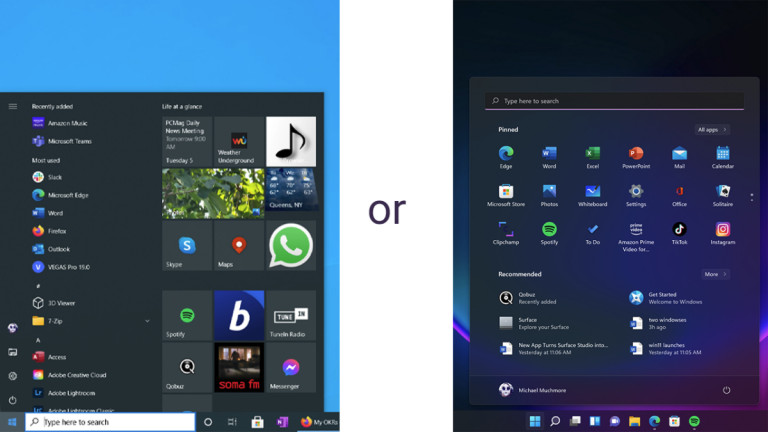
Với hầu hết mọi phiên bản Windows mới, nút Start và menu Start là những điểm gây tranh cãi chính. Menu Start của Windows 10 hoạt động đúng và là một tính năng bị đánh giá thấp. macOS không có gì tiện lợi bằng. Launchpad có ở đó, nhưng nó không ngay lập tức và được tích hợp sẵn như menu Start của Windows. Trình khởi chạy Chrome OS tương đương là mẫu cho menu Bắt đầu mới của Windows 11, điều mà cho là không mong muốn. Với Windows 10, việc có mọi thứ ở phía dưới bên trái có nghĩa là menu không bao gồm các ứng dụng đang chạy ở giữa màn hình. Ít nhất bạn có thể căn trái nút Bắt đầu của Windows 11 nếu tìm hiểu sâu vào Cài đặt (xem mục tiếp theo).
Menu Bắt đầu của Window 10 cũng cung cấp khả năng truy cập thuận tiện vào nguồn, Cài đặt và thư mục ngay phía trên nút Bắt đầu. Rất may, các bản cập nhật cho Windows 11 đã giúp bạn có thể đưa những thứ này vào menu Bắt đầu mới. Nó cũng đặt các ứng dụng được sử dụng thường xuyên nhất và các ứng dụng được cài đặt mới nhất lên hàng đầu (nếu bạn bật nó). Thay vào đó, Windows 11 cung cấp các biểu tượng tài liệu và ứng dụng được đề xuất và ghim. Mặc dù chúng không đặc biệt phổ biến nhưng rất thích các ô trong menu Bắt đầu của Windows 10 vì chúng cho phép bạn đặt mức độ ưu tiên ứng dụng dựa trên kích thước của ô. Đối với ứng dụng quan trọng hơn mà bạn muốn hiển thị rõ ràng, hãy sử dụng ô lớn hơn. Có các ô lớn cho Spotify và WhatsApp nên không cần phải tìm kiếm chúng. Chúng cũng tốt hơn nhiều khi sử dụng trên màn hình cảm ứng.
5. Thanh tác vụ ít hữu ích hơn trước đây
Với thanh tác vụ được căn giữa của Windows 11, có một vấn đề là nút Start không được căn giữa. Nó nằm ở đầu bên trái của thanh tác vụ và nếu bạn mở thêm ứng dụng, vị trí của nó sẽ thay đổi.
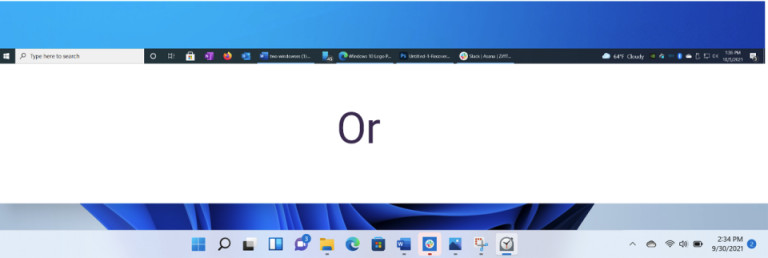
Rất may, có một sửa chữa. Đi vào Cài đặt thanh tác vụ, xem phần Hành vi trên thanh tác vụ và đặt Căn chỉnh thanh tác vụ thành Trái. Bằng cách đó, nút Bắt đầu vẫn ở một vị trí có thể dự đoán được, giống như nó đã tồn tại trong nhiều thập kỷ. Sẽ thật tuyệt nếu Microsoft cung cấp tùy chọn đặt nút Start ở giữa cho những ai thích sự sắp xếp đó. Dù sở thích của bạn là gì, nút này sẽ được giữ nguyên sau khi bạn chọn vị trí cho nó.
Trong các tin tức khác về Thanh tác vụ, các nút ứng dụng của Windows 11 ít thông tin hơn. Tương tự như cách hoạt động trong macOS, chúng không hiển thị rõ ràng cho bạn chương trình nào đang chạy và chương trình nào chỉ được ghim. Ban đầu bạn không thể làm cho chúng rộng hơn; bản cập nhật 23H2 cuối cùng đã đưa khả năng này trở lại. Chỉ cần chọn Không bao giờ từ thanh tác vụ Kết hợp và ẩn cài đặt nhãn. Các nút trên thanh tác vụ không hiển thị tiến trình tải xuống hoặc xử lý như các ứng dụng Windows 10.
6. Windows 11 “ép buộc” bạn phải sử dụng Edge Browser
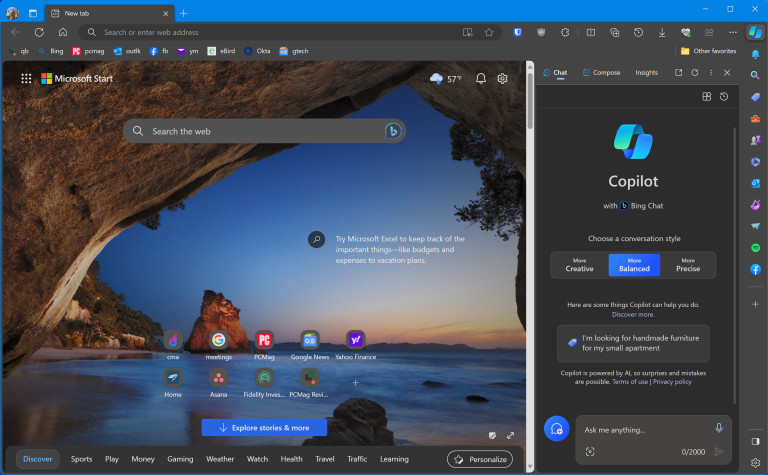
Một số người dùng Windows 11 phàn nàn rằng giờ đây họ buộc phải sử dụng Microsoft Edge làm trình duyệt web. Khiếu nại này đã thu được nhiều tiếng ồn hơn mức bình thường, nhưng nó gây hiểu lầm. Bạn có thể sử dụng bất kỳ trình duyệt web nào bạn chọn trên Windows 11, mặc dù một số chức năng hệ điều hành hạn chế như tính năng tìm kiếm và thời tiết tích hợp sẽ tự động mở Edge. Đã cài đặt Firefox và Chrome một cách vui vẻ. Tuy nhiên, sau một số đặt phòng ban đầu, đã đánh giá cao thiết kế và sự tiện lợi của Edge, những điều khiến Chrome và Firefox trông lỗi thời và hạn chế. Nhân tiện, hãy thử thay đổi trình duyệt mặc định trên Chrome OS, iOS hoặc iPadOS! Mặc dù có rất nhiều trình duyệt trong Apple App Store, nhưng Cupertino buộc họ phải sử dụng trình duyệt web Safari của Apple làm công cụ kết xuất web cơ bản.
7. Windows 11 loại bỏ Action Center và các lựa chọn thay thế kém
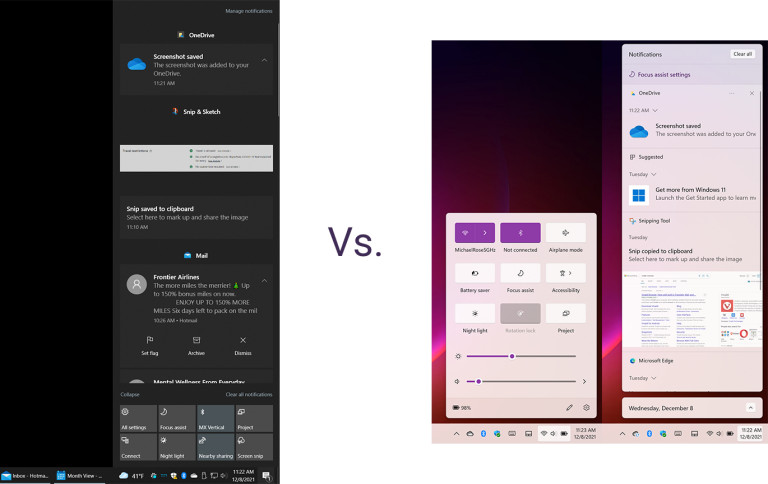
Trung tâm hành động Window 10 là một trong những bổ sung tốt nhất của Windows trong nhiều năm, nhưng trong Windows 11, nó đã biến mất, được thay thế bằng một loạt các cài đặt và bảng thông báo riêng biệt giống như trong macOS. Nhấp vào Pin không chỉ đưa bạn đến thông tin về pin. Nhấp vào biểu tượng Wi-Fi sẽ không mở cài đặt Wi-Fi và các mạng khả dụng. Matthew Buzzi, đã chỉ ra rằng Volume Mixer không còn có thể truy cập được từ Thanh công cụ trong bản phát hành Windows 11 đầu tiên nhưng giờ đây bạn có thể truy cập nó từ menu chuột phải. Trung tâm hành động Windows 10 kết hợp các cài đặt và thông báo nhanh trong một bảng điều khiển tiện lợi, có thể tùy chỉnh. Nó sẽ bị bỏ lỡ. Sự thay đổi này cũng gây tổn hại cho người dùng máy tính bảng, như bạn sẽ thấy trong phần tiếp theo.
8. Windows 11 là bước thụt lùi của máy tính bảng

Rất vui khi chỉ sử dụng Surface Go của mình dưới dạng máy tính bảng cảm ứng chạy Windows 10 – Thậm chí chưa bao giờ mua bàn phím cho nó. Theo cách này sẽ thấy nó hữu dụng hơn iPad, chủ yếu là vì vuốt từ bên phải sẽ mở Trung tâm hành động và vuốt từ bên trái sẽ mở chế độ xem tác vụ. Đáng tiếc là cả hai hành động này đều đã biến mất trong Windows 11. Một cử chỉ cực kỳ hữu ích khác trên máy tính bảng, vuốt từ trên xuống để đóng ứng dụng, cũng không còn nữa. Có, có những cử chỉ ba ngón tay mới giúp thu nhỏ ứng dụng và mở chế độ xem tác vụ, nhưng những cử chỉ đó sẽ kém thuận tiện hơn khi bạn cầm máy tính bảng ở hai bên, cách cầm máy một cách tự nhiên. Nhận thấy rằng Windows 11 không phải lúc nào cũng chuyển sang chế độ máy tính bảng mới, đơn giản hơn một cách đáng tin cậy, nghĩa là bàn phím ảo không xuất hiện khi nhấn vào hộp văn bản.
9. Bạn vẫn cần phần mềm diệt virus của bên thứ ba với Windows 11
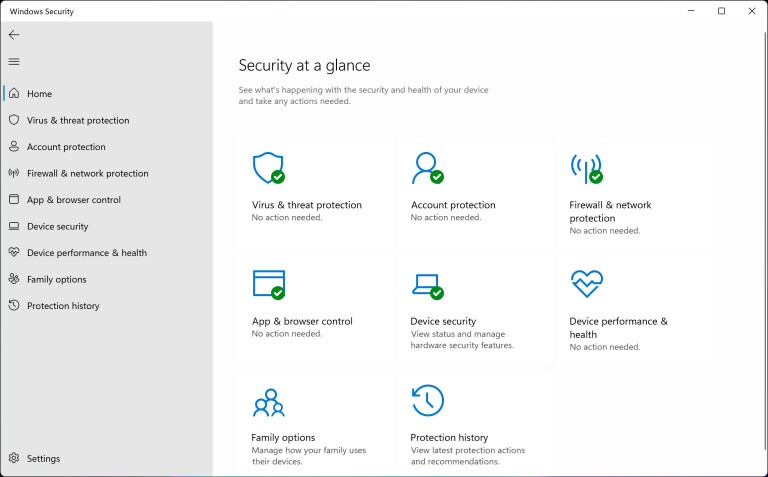
Mặc dù thừa nhận rằng Windows Defender đã được cải thiện đáng kể trong vài năm qua và Windows 11 đã cải thiện tính bảo mật, chuyên gia bảo mật PCMag Neil Rubenking tuyên bố rằng bạn vẫn cần phần mềm chống vi-rút của bên thứ ba. Microsoft Defender Antivirus được đổi tên lại nhận được nhiều kết quả khác nhau từ các phòng thí nghiệm kiểm tra phần mềm độc hại độc lập và không thể cạnh tranh được trong khả năng bảo vệ chống lừa đảo.
10. Windows 11 không có tính đổi mới
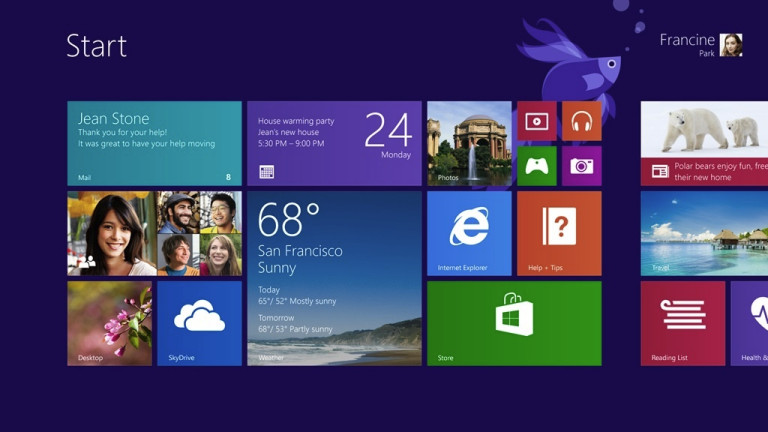
Mặc dù Windows 8 bị chỉ trích và gây thiệt hại lớn cho danh tiếng của hệ điều hành này nhưng ít nhất nó cũng mang lại những thay đổi táo bạo cho Windows. Ngoài một số thứ như Snap Layouts, Windows 11 chỉ đơn giản là mô phỏng lại Chrome OS và macOS. Đó không phải là lý do chính đáng để nâng cấp hệ điều hành. Nếu bạn muốn tạo một bản sao Chrome OS để theo đuổi thị trường giáo dục, hãy tạo một hệ điều hành riêng thay vì tạo giao diện cho sản phẩm chính của bạn trông giống như vậy.
Ngoài ra, nó vẫn là một hệ điều hành xuất sắc
Bất chấp tất cả những điều trên, Windows 11 có rất nhiều điều để yêu thích, bao gồm các góc cửa sổ được bo tròn đáng yêu và các nét thiết kế trong mờ trôi chảy, Bố cục chụp nhanh, Tiện ích, khả năng ứng dụng Android, Phiên tập trung trong ứng dụng Clock, cải tiến chơi trò chơi trên PC và AI Copilot đã được thêm vào cuối năm 2023.
Bài viết cùng chủ đề:
-
Các tiêu chí chọn laptop học online: Bền – nhẹ – đủ mạnh cho học sinh, sinh viên
-
Lỗi giật lag khi vẽ CAD – Do GPU hay thiếu RAM?
-
Tìm hiểu các dòng case PC đồng bộ phổ biến hiện nay
-
Cấu hình PC tối ưu cho Adobe Premiere Pro – Đảm bảo quá trình biên tập mượt mà
-
Tốc độ phản hồi màn hình là gì? Tầm quan trọng và cách chọn màn hình phù hợp
-
Laptop gaming nào tốt nhất dưới 20 triệu?
-
AMD Radeon RX 9070 XT: Có gì mới & hiệu năng đáng chú ý?
-
Top 7 PC đồng bộ tốt nhất đầu năm 2025 – Hiệu suất cao, giá tốt!
-
Card đồ họa Quadro và GeForce: Đâu là sự lựa chọn hoàn hảo cho bạn?
-
Top 7 sai lầm phổ biến khi mua màn hình gaming: Bạn đã biết chưa?
-
Linh kiện tản nhiệt Noctua NH-D15: Lý do vì sao đây là tản nhiệt được yêu thích
-
CPU AMD Ryzen 9 7950X3D: Chinh phục các công việc nặng như render video
-
Chọn GPU cho máy gaming: NVIDIA RTX 4060 Ti với AMD Radeon RX 7800 XT
-
Top 3 con chip CPU mạnh mẽ nhất cho máy văn phòng 2025
-
Nên mua PC đồng bộ hay tự mình build PC?
-
Top 5 PC văn phòng đáng mua nhất tại PC Chính Hãng